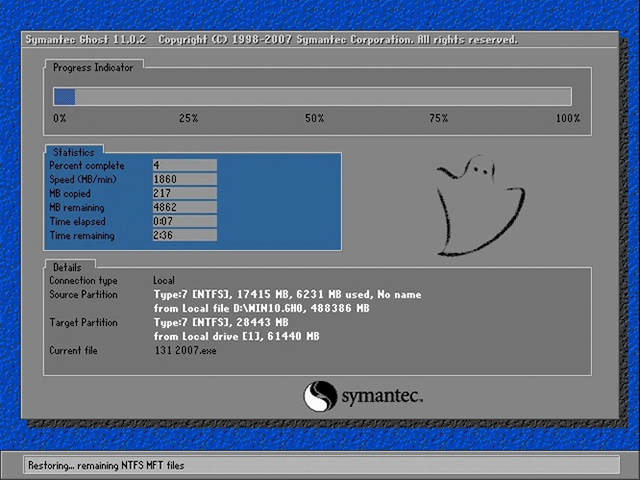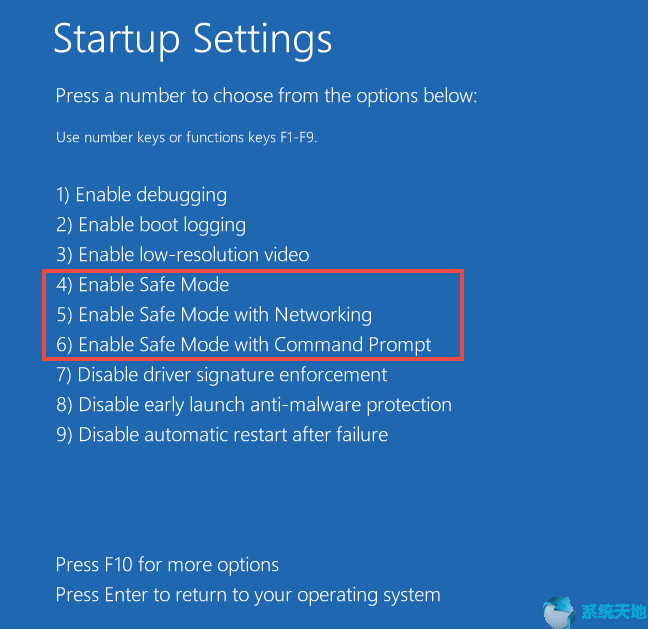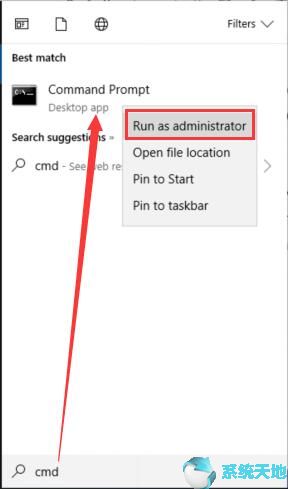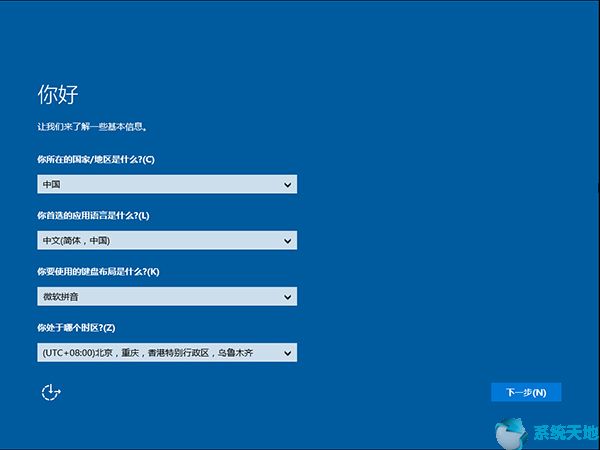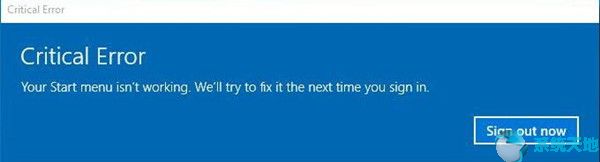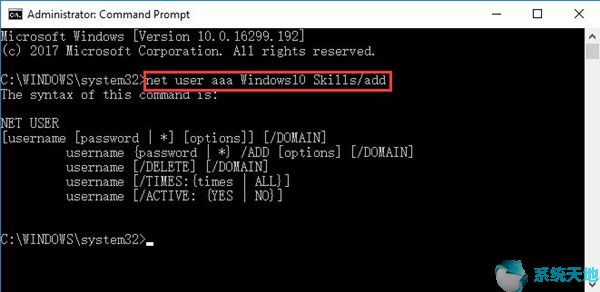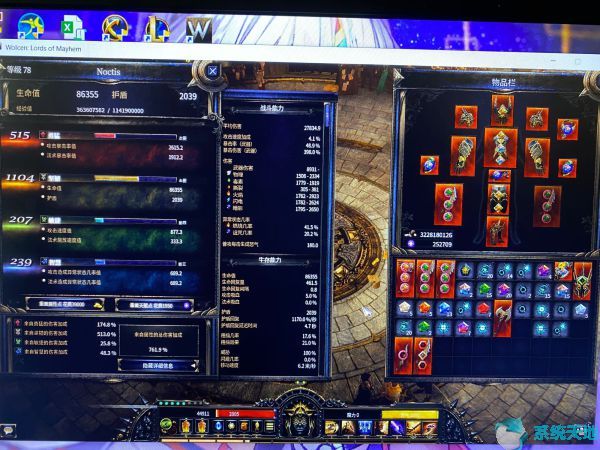作为BSOD问题之一,系统服务异常停止错误与Win10系统上的ks.sys有关。如果你在玩游戏或工作时遇到这个麻烦,那会很烦人。
什么是系统服务异常?
作为蓝屏死机,系统服务异常是您熟悉的错误检查错误代码0x0000003B。
如果您收到此BSOD 错误,则意味着您的Win10 系统存在一些问题。由于您的PC 系统无法继续执行最重要的进程之一。
Win10系统为什么会出现系统服务异常错误?
与大多数BSOD 错误一样,系统服务异常问题是由于Windows 故障或过时或损坏的驱动程序引起的。
但是,具体而言,此系统服务异常问题意味着当系统进程将非特权代码传输到特权代码时,某些不兼容的因素会阻止它在Windows 10 系统上执行此操作。
在此过程中,损坏的文件或过时的驱动程序或某些防病毒软件是罪魁祸首,因为驱动程序将错误数据传递给内核代码,尤其是图形驱动程序。
如何解决这个系统服务异常BSOD问题?
在本文中,您将学习如何解决此系统服务异常BSOD问题,并使文件、驱动程序和软件与Windows 10系统兼容。
提示:在采取步骤之前,您应该知道是否能够正确启动,如果不能,则必须输入然后执行以下解决方案。如果可以的话,请继续。
解决方案1:运行Windows 检查磁盘
根据分析,问题可能出在硬盘上。因此,首先,您应该检查Windows 10系统上是否存在任何可能因系统服务异常停止错误而导致的文件损坏。
1. 按Windows + R 打开“运行”框。
2. 在框中输入cmd,然后单击“确定”。
3. 在命令提示符中键入命令chkdsk /f /r。然后按Enter 执行该命令。
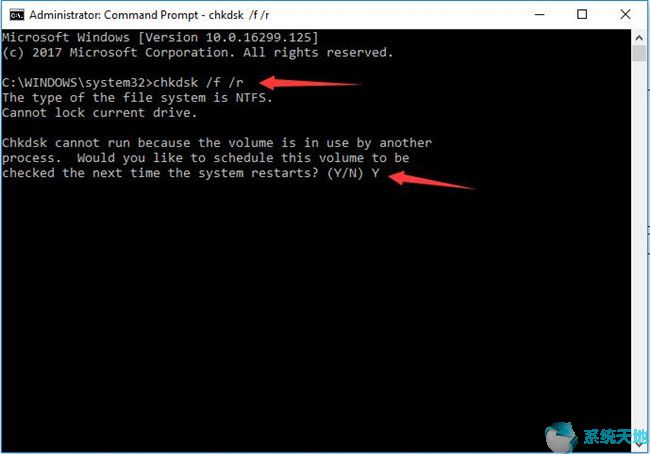
在这里,您应该确保以管理员身份输入命令提示符。
4. 重新启动计算机。 Win10系统检查完损坏的文件后,重新启动电脑即可生效。
当您再次登录Win10系统时,可以检查磁盘检查是否可以修复BSOD系统服务异常错误。
解决方案2:运行系统文件检查器
一旦磁盘检查无法为您解决此BSOD问题,请进一步找出导致您的计算机陷入系统服务异常的问题。为了确保没有任何不兼容的文件导致此问题,为什么不运行系统文件检查器(SFC)?
1. 单击“开始”按钮并搜索“命令提示符”。
2. 右键单击最佳匹配结果并以管理员身份运行。
3. 在命令提示符中,输入SFC /scannow 并按Enter。
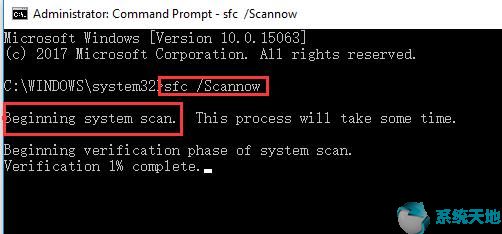
4. Windows 10 不仅会扫描您的电脑,还会使用适用于Windows 10 的正确Microsoft 版本替换损坏或损坏的文件。
这样Win10系统就不会再遇到系统服务异常BSOD问题了,你就可以尽情享受其中了。
解决方案3:更新驱动程序
现在是时候确保Win10系统上的驱动程序是最新的,以避免导致系统服务出现BSOD问题。
如果您在玩电脑游戏或观看视频时遇到此错误,您可以导航到制造商的网站下载更新的驱动程序,例如显卡或视频驱动程序。或者您可以转到设备管理器来更新这些驱动程序。
1.
2. 展开显示适配器并右键单击显卡驱动程序以更新驱动程序。
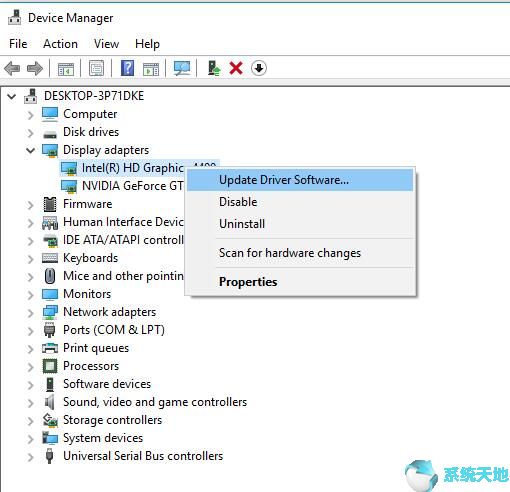
您也可以在设备管理器中选择以同样的方式更新Intel或AMD的驱动程序,看看是否有效,使系统服务异常问题从Win10系统中消失。
3. 单击自动搜索更新的驱动程序软件。
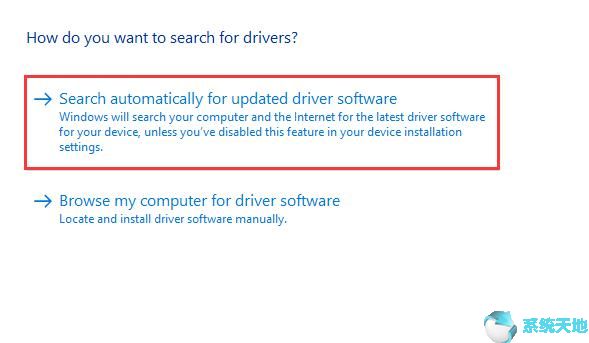
之后Win10系统会自动在线搜索帮助您下载或更新最新的驱动程序。
但是,在许多情况下,Windows 10 无法更新图形或视频驱动程序。如果有任何有问题的驱动程序导致此BSOD 问题,您最好利用更新所有驱动程序。这种情况,可以使用Win10系统最新兼容的驱动来修复系统服务异常BSOD问题。
1.在Win10系统上下载并安装Driver Booster。
2. 单击“立即扫描”,让Driver Booster 搜索您的电脑以查找所有可以更新的驱动程序。
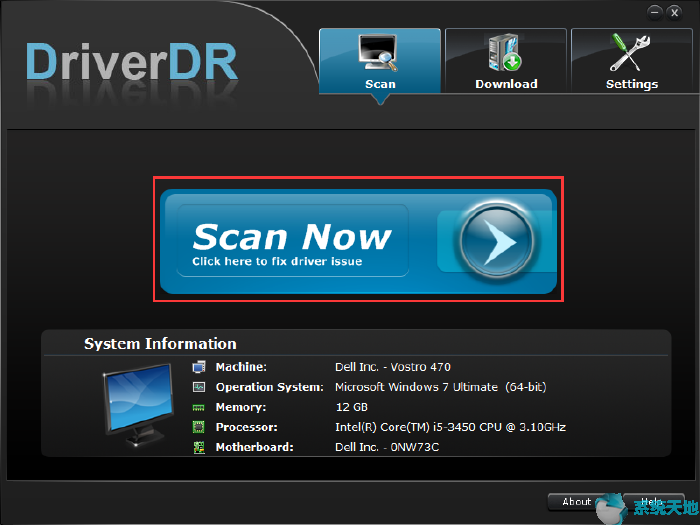
3. 单击获取驱动程序。 Driver Doctor 将向您显示哪些驱动程序已损坏或过时。
4. 单击“全部下载”。同时,您可以使用Driver Booster来获取所有最新的驱动程序,包括显示适配器驱动程序和视频驱动程序。
只要您更新Win10系统的所有驱动程序,您的系统服务异常错误可能会消失。现在也许系统可以顺利传输代码了。
解决方案4:卸载防病毒软件
除了一些损坏的文件和驱动程序之外,BSOD问题(例如系统服务异常)也可能来自一些带有病毒的软件或程序。据称,一旦下载并安装了第三方软件,你的电脑在Windows 10系统上就会出现BSOD错误。因此,很难删除或卸载BitDefender、McAfee 和Virtual Clone Drive 等软件。
1.
2. 在“程序”下,单击“卸载程序”。您应该按类别查看。
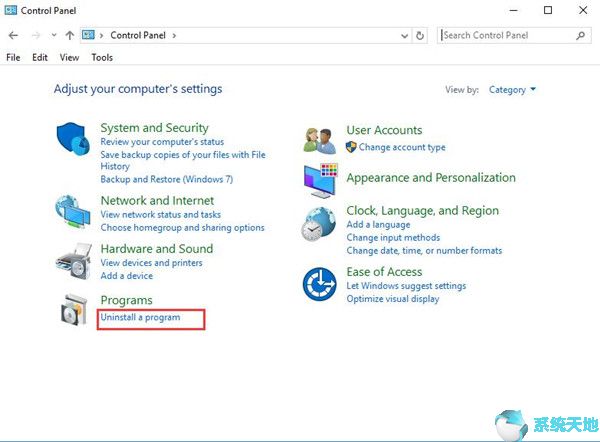
3. 在“程序和功能”窗口中,找到并右键单击要卸载的软件或程序。
4. 重新启动计算机,检查Win10系统上是否仍然存在PC BSOD。
此时,杀毒软件将不再是Win10系统上出现系统服务异常错误的原因。但为了保证您的电脑安全,您可以在没有防病毒软件的情况下使用它。
解决方案5:运行BSOD 疑难解答程序
Windows 内置了针对BSOD 的故障排除工具,因此,当上述方法无法修复Windows 10 系统上与ks.sys 相关的BSOD 问题时,请充分利用此故障排除工具。
转至开始设置更新和安全排除蓝屏故障运行故障排除程序。
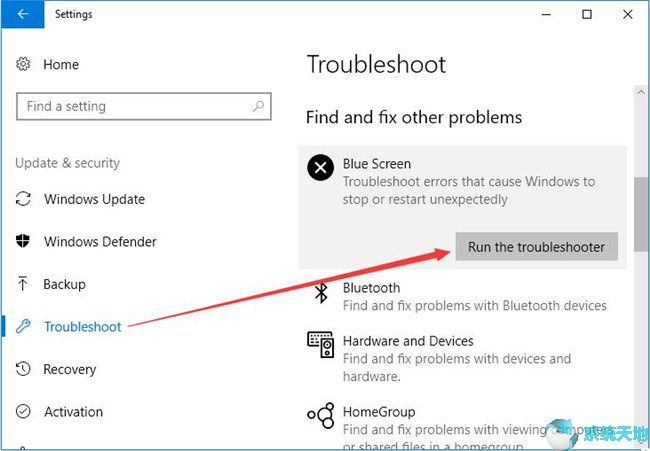
Win10系统需要一些时间来解决这个BSOD问题。如果可能的话,可以自动处理系统服务异常。如果没有的话,你应该参考更多的方法。
解决方案6:使用Windows 内存诊断工具
要检查Windows内存是否存在某些问题(例如内存使用率过高),还可以利用Windows 10中的Windows内存诊断工具。当不存在内存问题时,系统服务异常BSOD也可能得到解决。
1. 单击“开始”,在搜索框中搜索“Windows 内存诊断”。
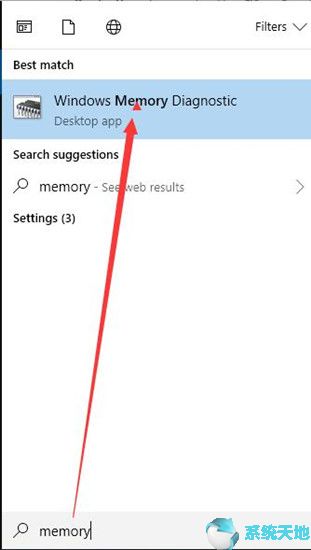
在这里,您应该确保以管理员身份进入该工具。
2. 单击立即重新启动并检查问题。最好在重新启动之前保存您的工作并关闭所有程序。
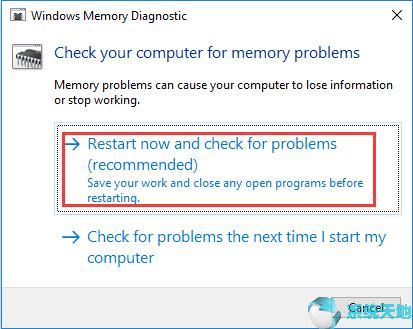
当您的电脑登录后,系统服务异常的BSOD将被修复,您可以随意玩游戏和看电影。
总而言之,Windows BSOD问题(例如系统服务异常)对于用户来说是很常见的。为了帮助您解决这个Windows问题,本文介绍了Win10系统上驱动程序、内存、软件和文件不兼容的各种方法。